Youtubeショート動画を作りましょう。
この記事を読めば、5分でYoutubeショート動画の作り方が分かります。
Youtubeショート動画とは「1分以内の短い動画のこと」です。
TikTokのYouTube版だと考えてもらえれば良いです。
ショート動画のメリット
- スマホだけで手軽に動画投稿できる
- 再生されやすく、登録者数が増えやすい
- 動画の編集は比較的手軽に済む
ショート動画のメリットはかなり多いですね。
何より動画作成がスマホだけで手軽にできるのもメリットが大きいです。
SNS利用率は「Youtubeが圧勝!」
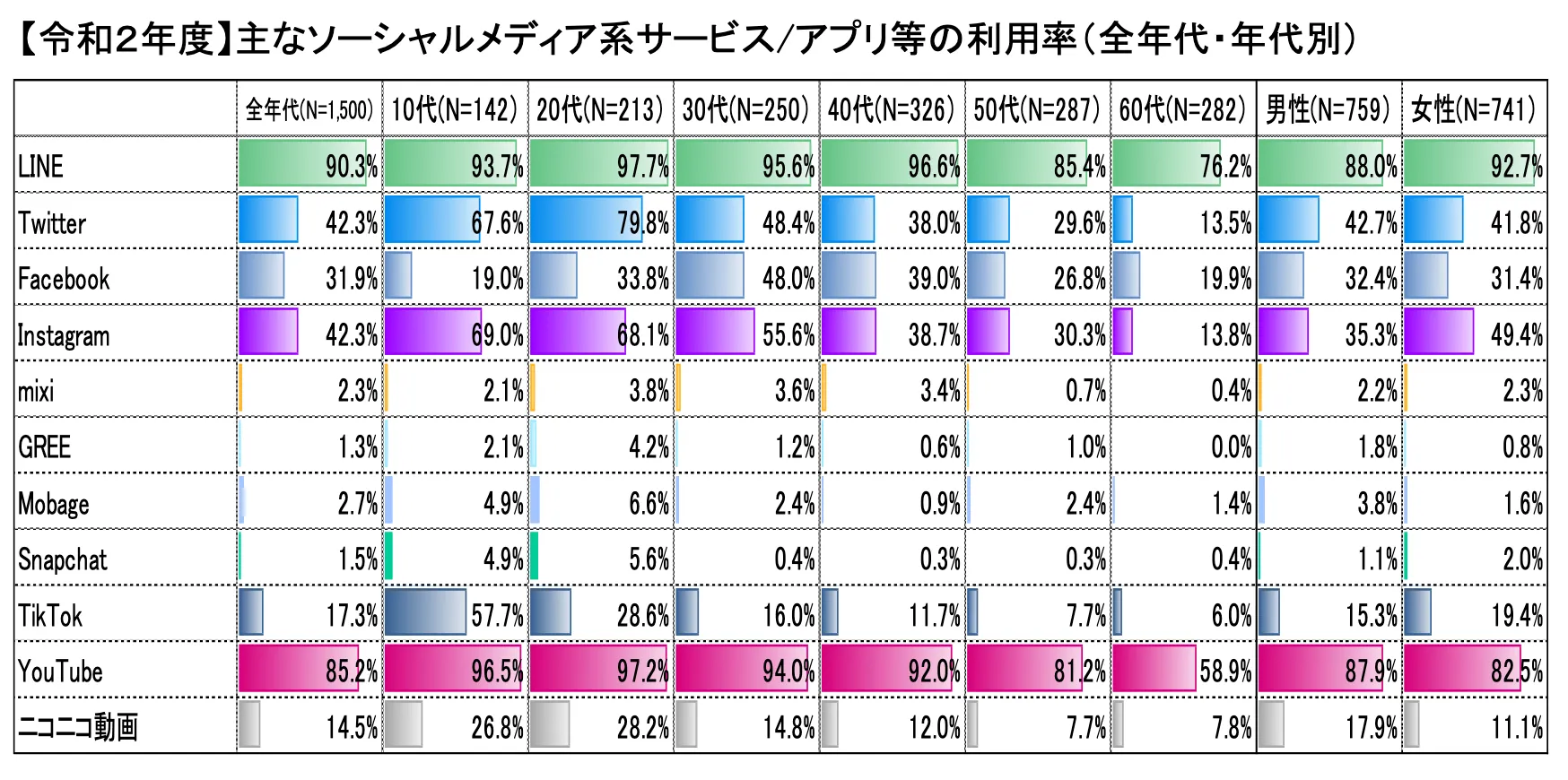
https://www.soumu.go.jp/iicp/research/results/media_usage-time.html
上は総務省による令和2年度の年代別のSNS利用率の調査報告です。
Youtube、Instagram、TikTokの年代別の利用率
- YouTubeは全年代で90%を超えています。
- Instagramは10〜30代で半数が使っているようです。
- TikTokは10代で約60%が使っています。
TikTokって20代でも3割程度なのが意外ですね。
こうやってみると、やはり先ずYoutubeをやるのが良さそうです。
YouTubeショート、TikTok、Instagramリールの違いは?
YouTubeショート以外にも、TikTok、Instagramといったアプリでもショート動画は展開されています。
| YouTubeショート | TikTok | Instagramリール | |
|---|---|---|---|
| 開発元 | ByteDance | メタ・プラットフォームズ | |
| 時間 | 最大1分 | 最大3分 | 最大1分 |
| 使い方 | ショートタブを開く | アプリ起動 | アプリ起動 |
簡単に作れる!Youtubeショート動画のポイントは3つ!
Youtubeショート動画は、、、"再生されやすく、チャンネル登録者も伸びやすく、そして、編集の負担も少なくて"できる動画です。
動画クリエイターにとっては良いことづくめなわけですね。Youtubeのショート動画を作るのはとても簡単です。
まずはYoutubeショート動画のポイントを押さえておきましょう。
Youtubeショート動画のポイント3つ!
- 縦横比16:9
- 60秒以内(1分以内)
- タイトルに「#shorts」をつける
この3つを押さえてYoutubeに動画をアップロードすればショート動画として認識されます。タイトルにハッシュタグ「#shorts」をつけるのをうっかり忘れる人がいます。
ハッシュタグ「#shorts」を忘れず覚えておきましょう。
下で詳しくYoutubeショート動画の作り方を解説していきます。
Youtubeショート動画を作る全体の流れ
Youtubeのショート動画の作り方は、①PCで録画した動画から編集するパターン、②スマホで録画した動画を編集するパターンの2種類です。
ショート動画を作る流れ
| パソコン | スマホ | ||
①FHDなどで動画を録画 | ①スマホで動画を録画 | ||
| 👇 | 👇 | ||
②縦横比16:9に調整する | ②縦横比16:9に調整する ※比較的手軽にできる | ||
| 👇 | 👇 | 👇 | 👇 |
③シーン全体を表示させる | ③' シーンの一部を16:9で切り抜く | ③Youtubeアプリで編集 | ③' PCにデータを移して編集も可 |
| 👇 | |||
④ハッシュタグ#shortsをタイトルにつけて動画を投稿 | |||
スマホならYoutubeアプリで録画から動画投稿まで完結できます。スマホの場合は動画編集ソフトが不要でアスペクト比の調整もさほど難しくありません。
一方、PCでは動画編集ソフトでアスペクト比を調整する必要があります。
順々に作り方をみていきましょう。
パソコンでYoutubeショート動画を作る!
PCを使ってYoutubeのショート動画を作ってみましょう。
とは言え、動画の録画等は、気にせずいつも通りに作業すればオッケーです。
①一眼カメラなどで動画を録画する
Youtubeショート動画の場合、後からアスペクト比を調整すれば良いので、録画は気にせずにいつも通りの形式(FHDなど)で録画しましょう。
慣れていない方は録画の形式で戸惑うかも知れません。
録画形式の目安を記載しておきます。
録画の形式の目安
- 実写・商品レビュー:FHD30fps
- スポーツなど動きがある映像:FHD60fps
- 好みで高画質に:4K30fps
「動き」がある動画は「60fps」にすれば良いです。
Youtubeやその他動画投稿サイトは、FHD動画が基本なので覚えておくと良いでしょう。
料理動画など綺麗な映像にしたい方は4K30fpsの動画を使っていたりしますね。
②縦横比16:9に調整する(アスペクト比の調整)
先ずは、動画編集ソフトのアスペクト比を調整しましょう。
Adobe Premiere Proの場合は、下のように行います。
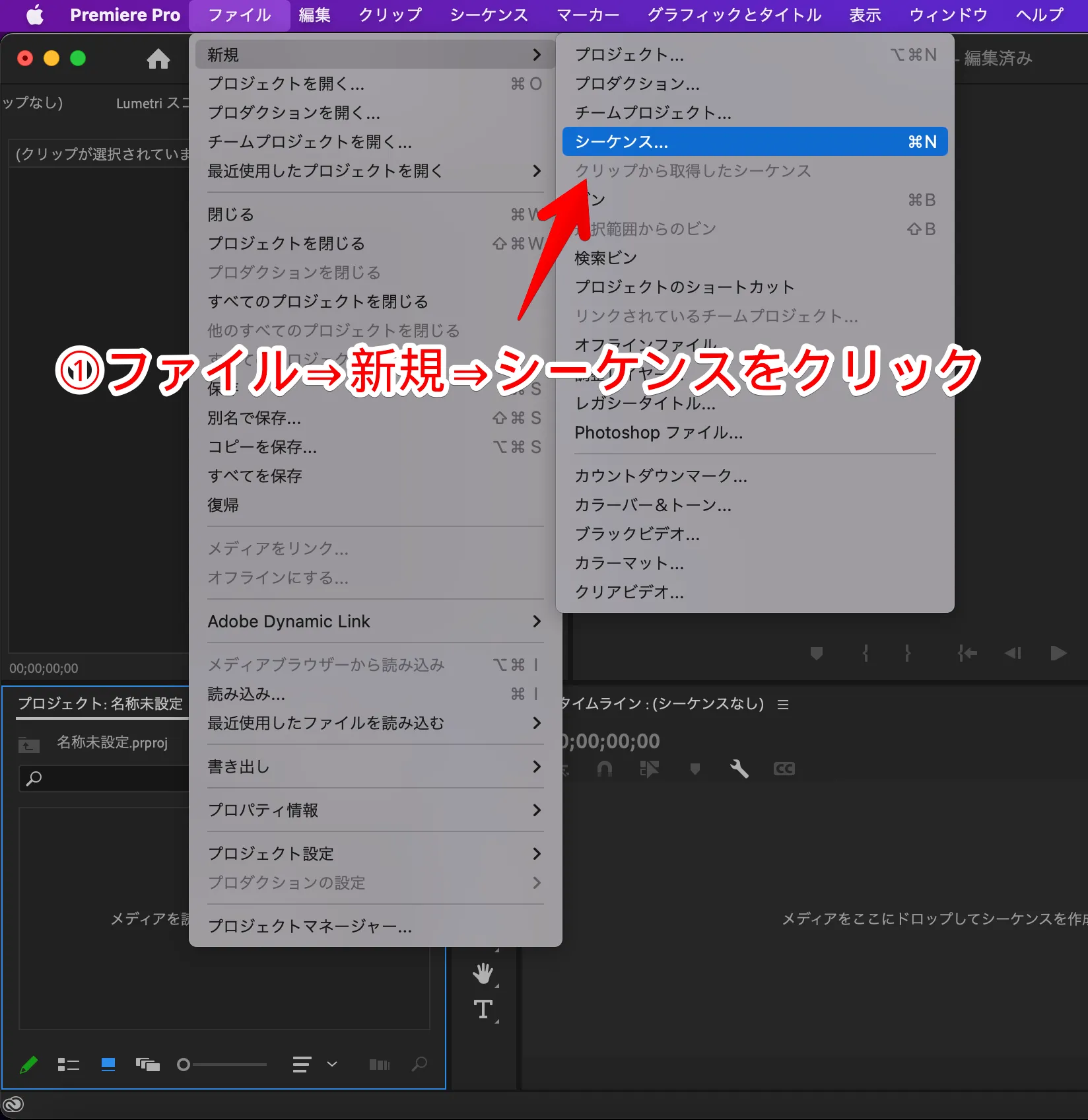
空のプロジェクトを作成した後、「ファイル」⇒「新規」⇒「シーケンス」の順でクリックします。
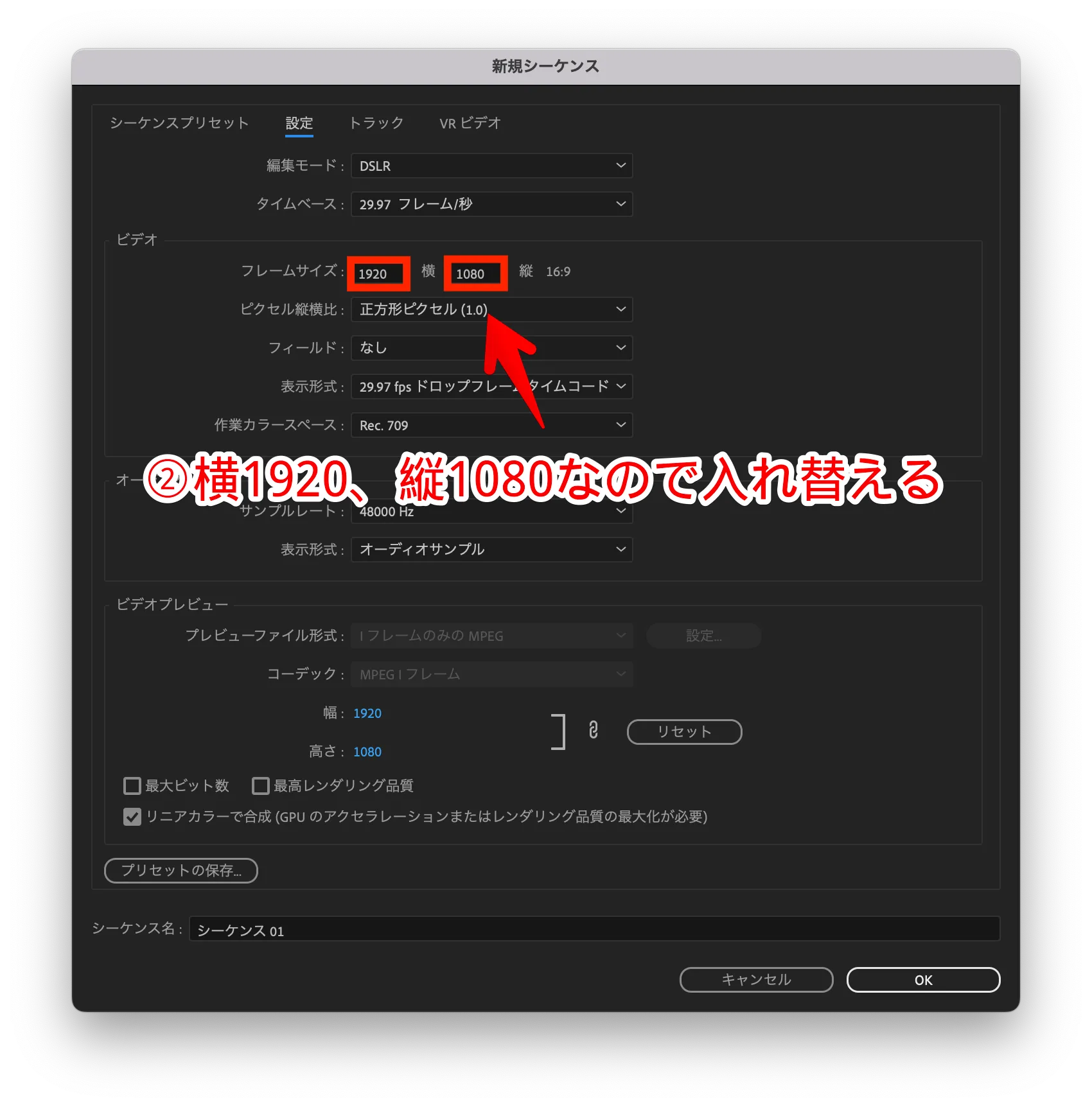
今の画面設定(フレームサイズ)は、FHDサイズ(横1920×縦1020)です。
このフレームサイズは、皆さんの画面設定によって異なります。
FHDサイズはそのまま縦横を入れ替えれば、縦横比19:6のYouTubeショート動画サイズになります。
なので、入れ替えましょう。
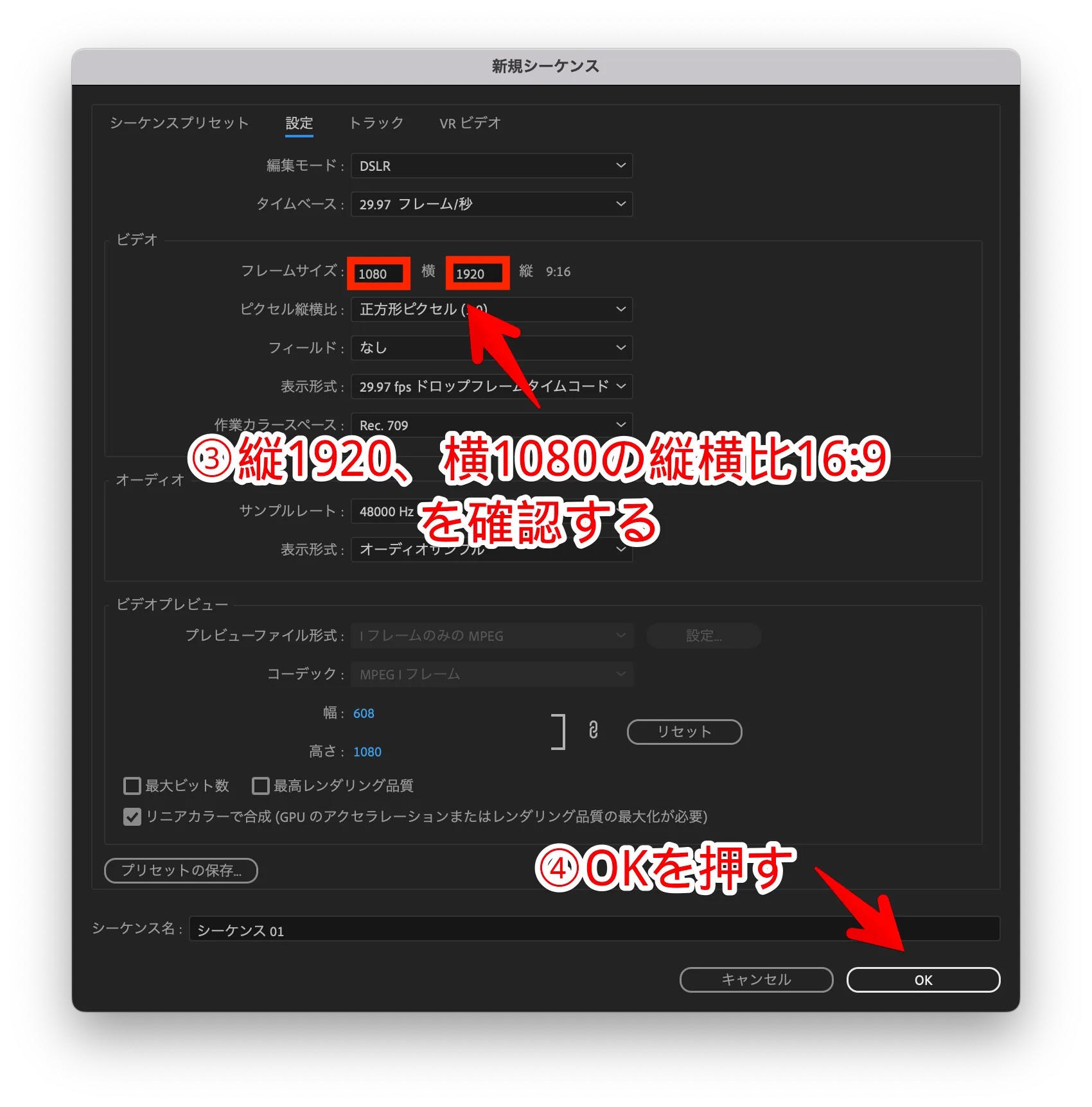
縦横比16:9になったのを確認して「OK」を押します。
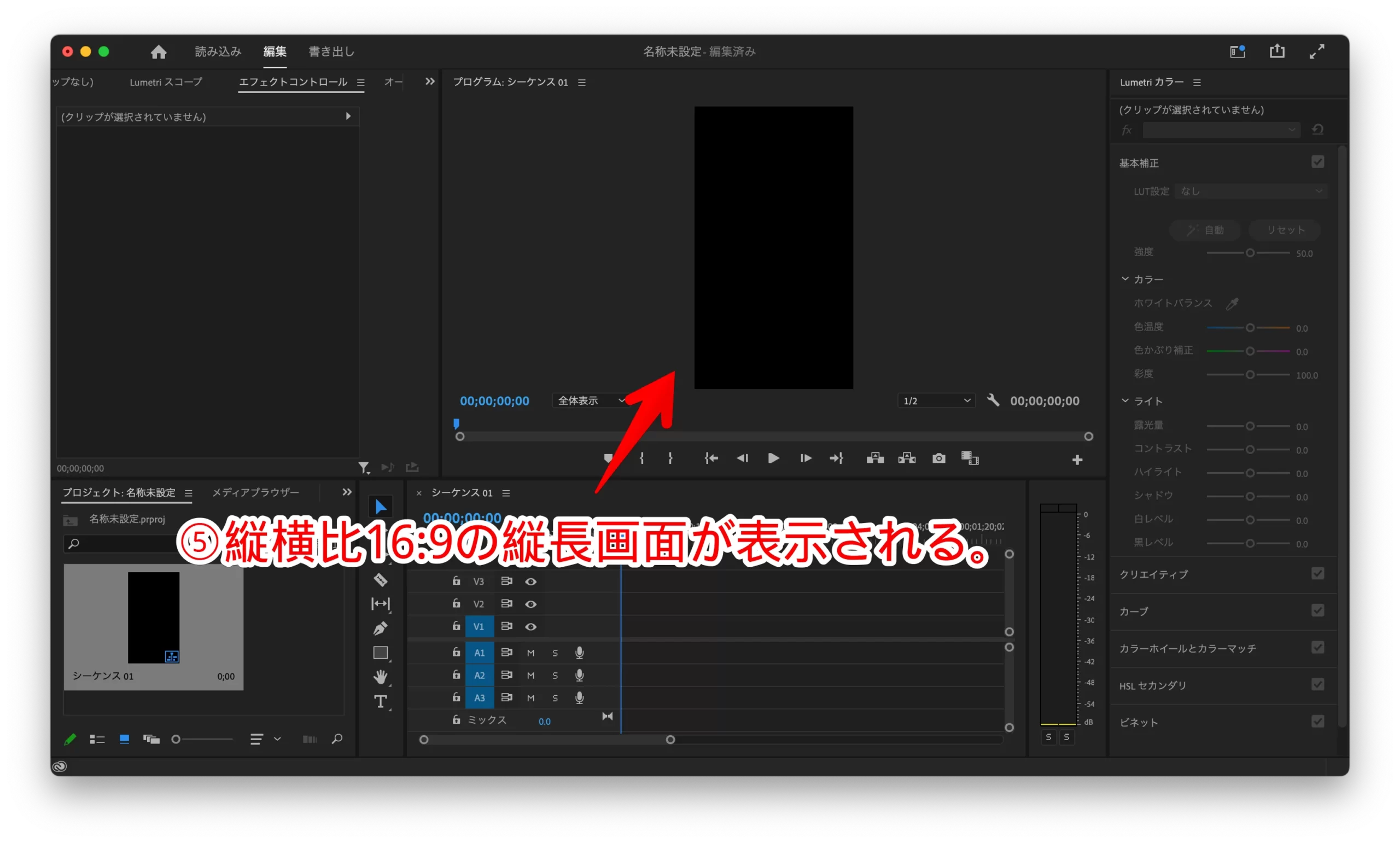
縦横比16:9のフレームサイズが表示されたら完了です。
動画を読み込んで編集していきましょう。
動画の表示は2パターン
- シーンの一部を16:9で切り抜いて表示
- シーン全体を枠にはめる
シーン全体を16:9の枠にはめて見せてる人の方が多いですね。
ただ、当然、画面は小さくなります。
ここら辺は正解がないので色々工夫してみると面白いと思います。
③ シーン全体を表示させる
③' シーンの一部を16:9で切り抜く
④ハッシュタグ「#shorts」をタイトルにつけて動画を投稿
後は書き出した動画をYoutubeにアップロードするだけです。
タイトルにハッシュタグ「#shorts」をつければ、Youtubeショート動画としてアップされます。
スマホでYoutubeショート動画を作る!(Youtubeアプリを使う)
次は、Youtubeアプリを使って、スマホだけでYoutubeのショート動画を作成してみます。
Youtubeアプリを事前にストアからダウンロードしておきましょう。
動画編集ソフト要らずにYoutubeショート動画を作成できるのは便利ですね。
Youtubeアプリ自体は無料ですから。
①スマホで動画を録画(Youtubeアプリ)
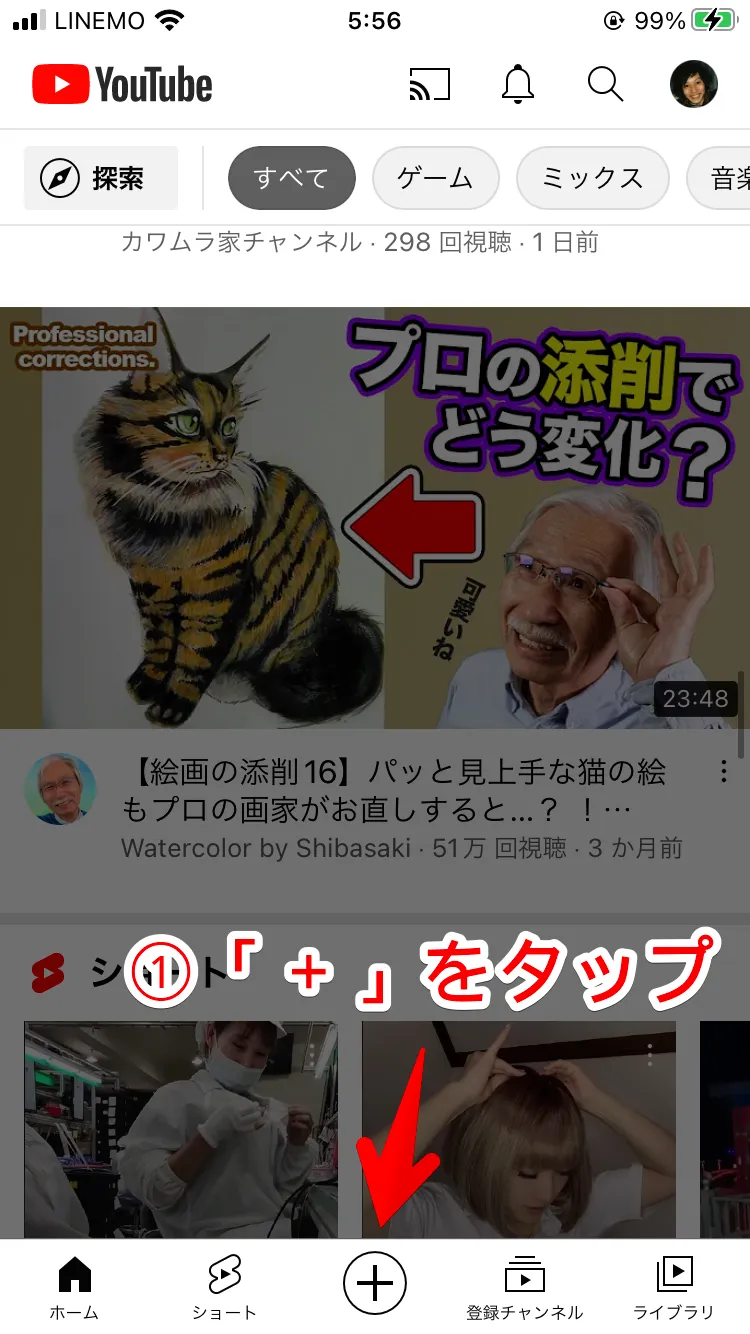
Youtubeアプリを開くと真ん中に+ボタンがあります。
先ずはその+ボタンをタップしましょう。
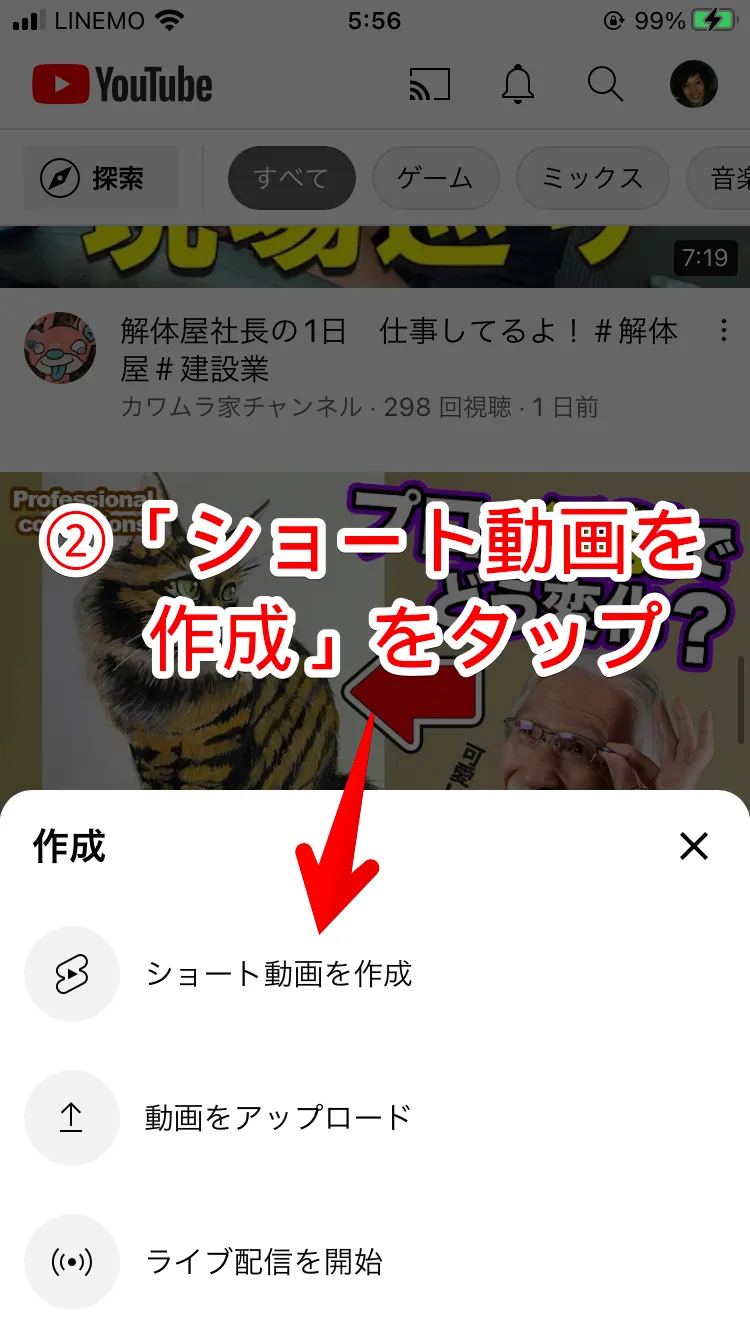
+ボタンを押したら「ショート動画を作成」が表示されますので、それをタップします。
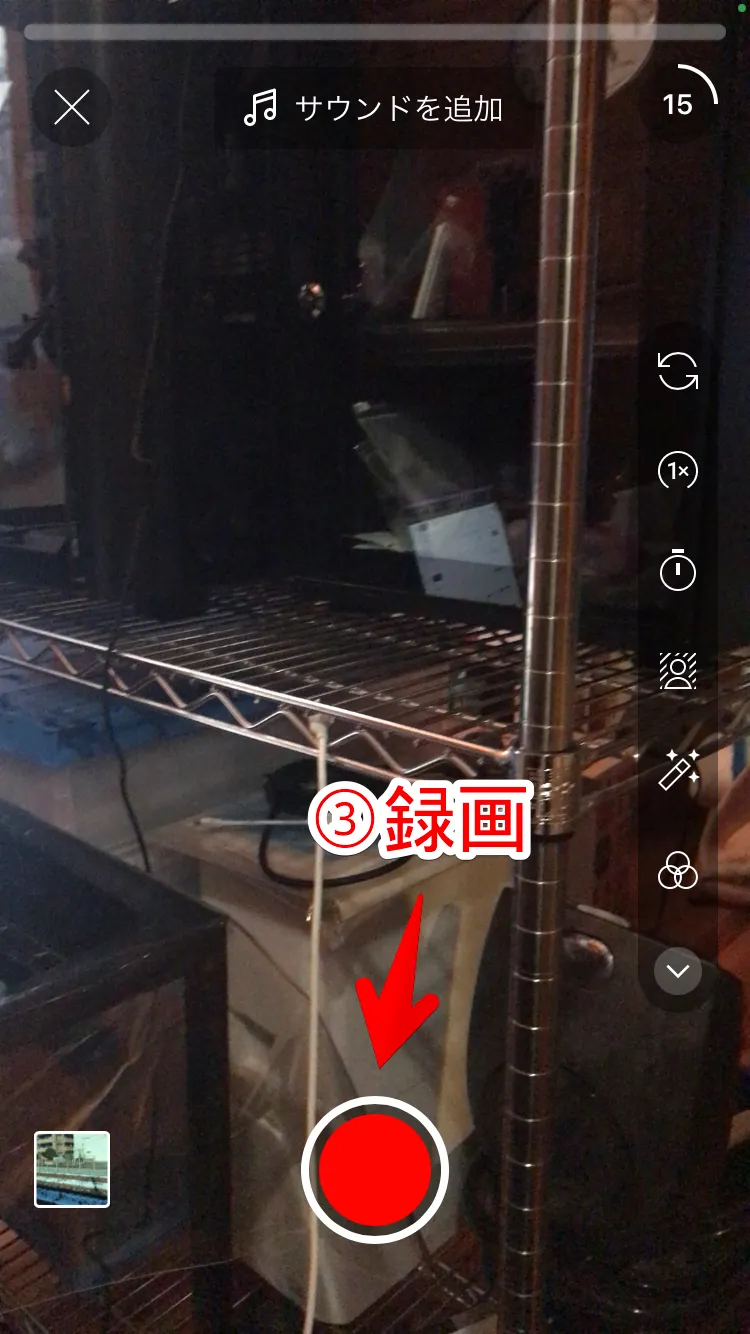
録画ボタンを押せば録画が開始されます。
②縦横比16:9に調整する(アスペクト比の調整)
Youtubeアプリでのアスペクト比の調整は難しくありません。
参考:縦横比16:9の画面解像度
| | or | 縦横比16:9の長方形 |
正方形 | ||
| |
ショート動画ではアスペクト比(画面の縦横比)を「16:9」で作成します。
16:9は「幅:高さ」ではなく「縦:横」なので注意してください。
正方形の画面比でも良いみたいです。
16:9の縦横の解像度は下記の通りです。
16:9の解像度
| 縦:横 | 標準 |
|---|---|
| 256:144 | 144p |
| 426:240 | 240p |
| 640:360 | nHD |
| 848:480 | |
| 854:480 | 480p |
| 960:540 | qHD |
| 1024:576 | |
| 1280:720 | HD720p |
| 1366:768 | WXGA |
| 1600:900 | HD + |
| 1920:1080 | FHD1080p |
| 2560:1440 | WQHD2K |
| 3200:1800 | QHD + |
| 3840:2160 | 4K UHD |
https://ja.wikipedia.org/wiki/16:9%E3%81%AE%E3%82%A2%E3%82%B9%E3%83%9A%E3%82%AF%E3%83%88%E6%AF%94
日頃から使い慣れてるFHD1080pを使えば良いです。
FHD1080p=幅1920×横1080です。
それを縦横に当てはめると縦1920×横1080ですね。
ちなみに、スマホの画面サイズが、縦横=16:9になっているかと言うとそうでもありません。
2022年6月現在で、画面比率16:9のスマホはほとんどありません。
例えば、最新のXperiaは画面が大きくて21:9になっています。
Youtubeのチャンネル登録者は「1分未満の動画」が全体の約2割!
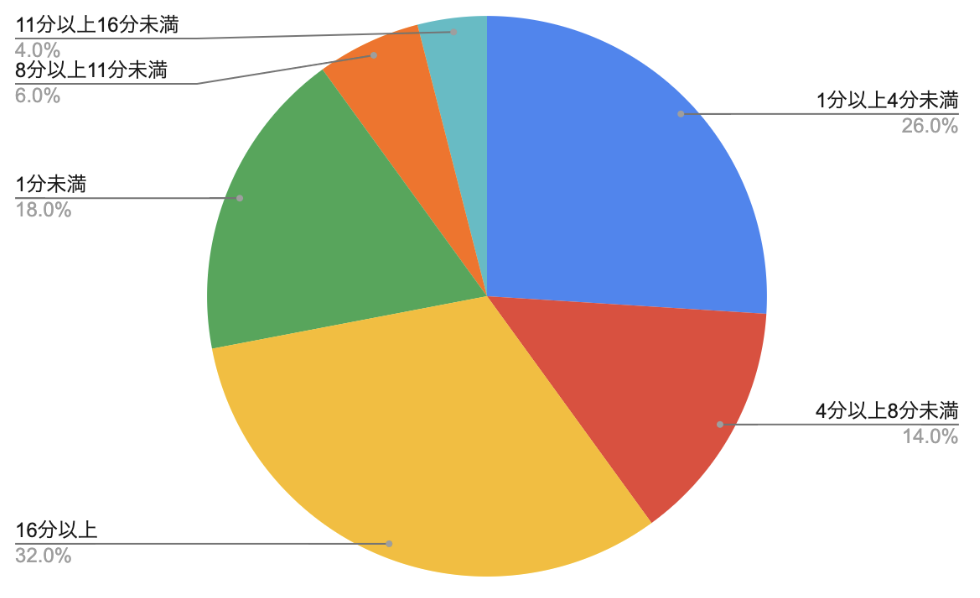
https://kamuitracker.com/blog/archives/10211
調査期間:2022年03月01日~2022年03月31日
調査対象:2022年4月5日を基準に過去30日間におけるチャンネル登録者の獲得数が多かった企業が運営に関わるチャンネルの上位50位まで
上の円グラフは、kamui trackerが調査した登録者数を多く獲得している上位50社の企業チャンネルの動画の長さを集計した結果です。
興味深い結果
- 全体の44%が「4分未満の動画」
- 全体の32%が「16分以上の動画」
- 1分未満の動画(全体の18%)は、4〜8分の動画(全体14%)よりチャンネル登録者数が多い
上の結果から、長い動画か、短い動画を投稿すれば良いことが分かります。
しかも、YouTubeショート動画とされる「1分未満」の動画は全体の18%と、その訴求力の高さが分かります。
YouTubeショート動画の収益化は「今はできない」
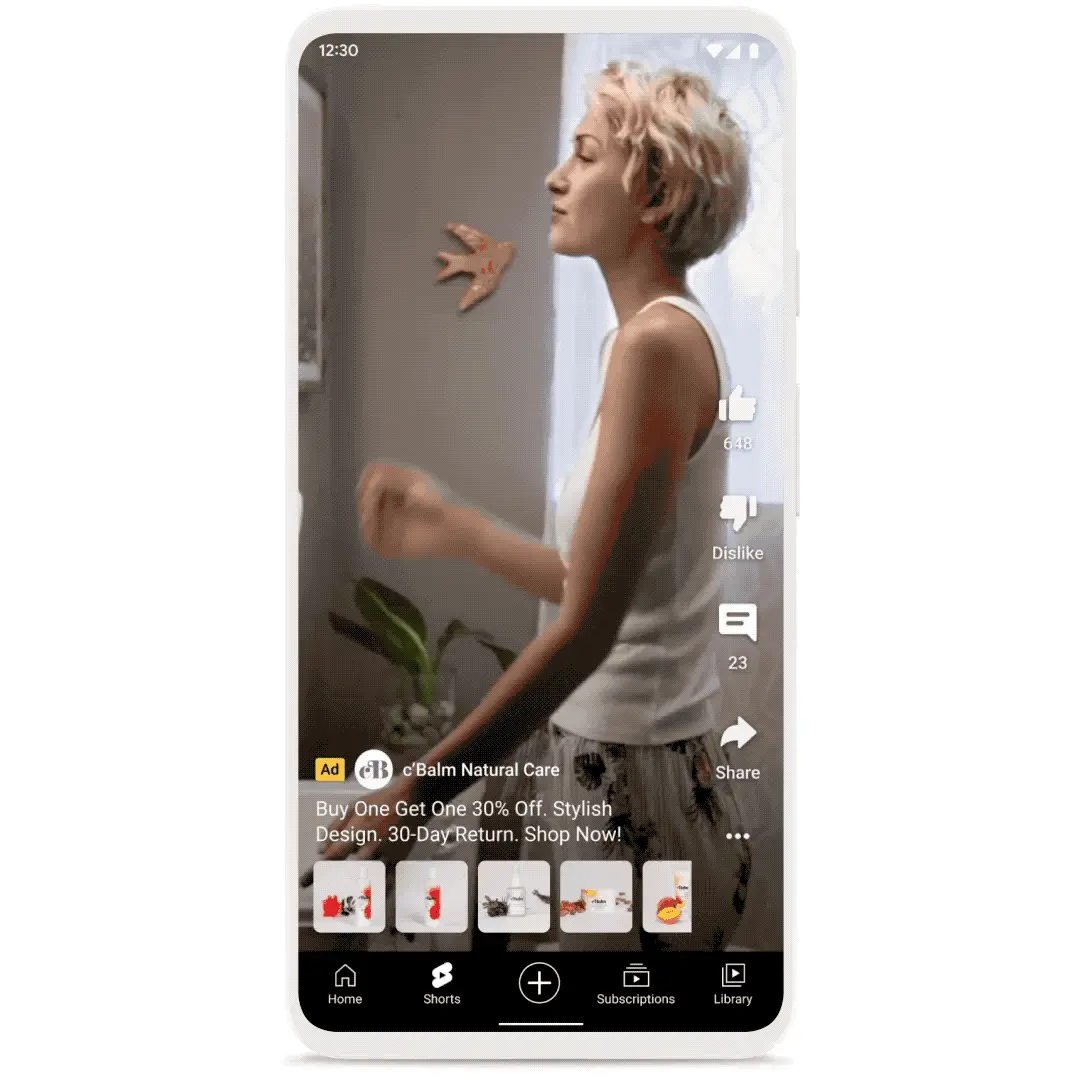
https://support.google.com/google-ads/answer/12158560?hl=ja
2022年5月時点ではYoutubeショート動画に広告は表示されません。
つまり、2022年5月時点でYouTubeショート動画で収益化はできません。
しかし、2022年5月24日に開催されたGoogle Marketing Live 2022で、Youtubeショート動画への広告表示の開始が発表されました。
現在進行形で徐々に展開されており、2022年後半までにYouTubeショート動画へのGoogle Adsの広告フィードの配信展開が完了する予定です。
この流れから、今後はおそらくYoutubeショート動画でも広告収益が得られるようになると思います。
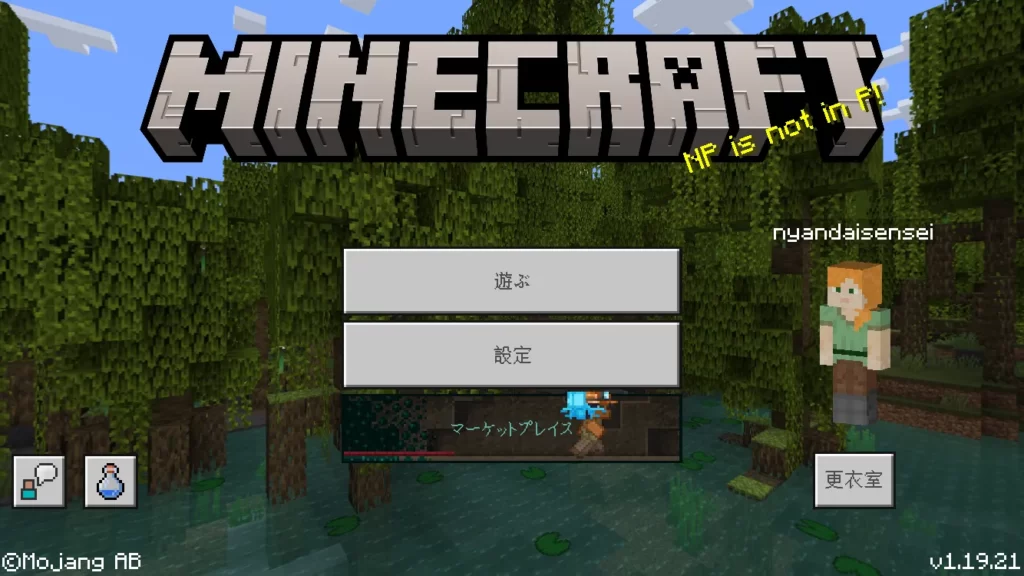






コメント